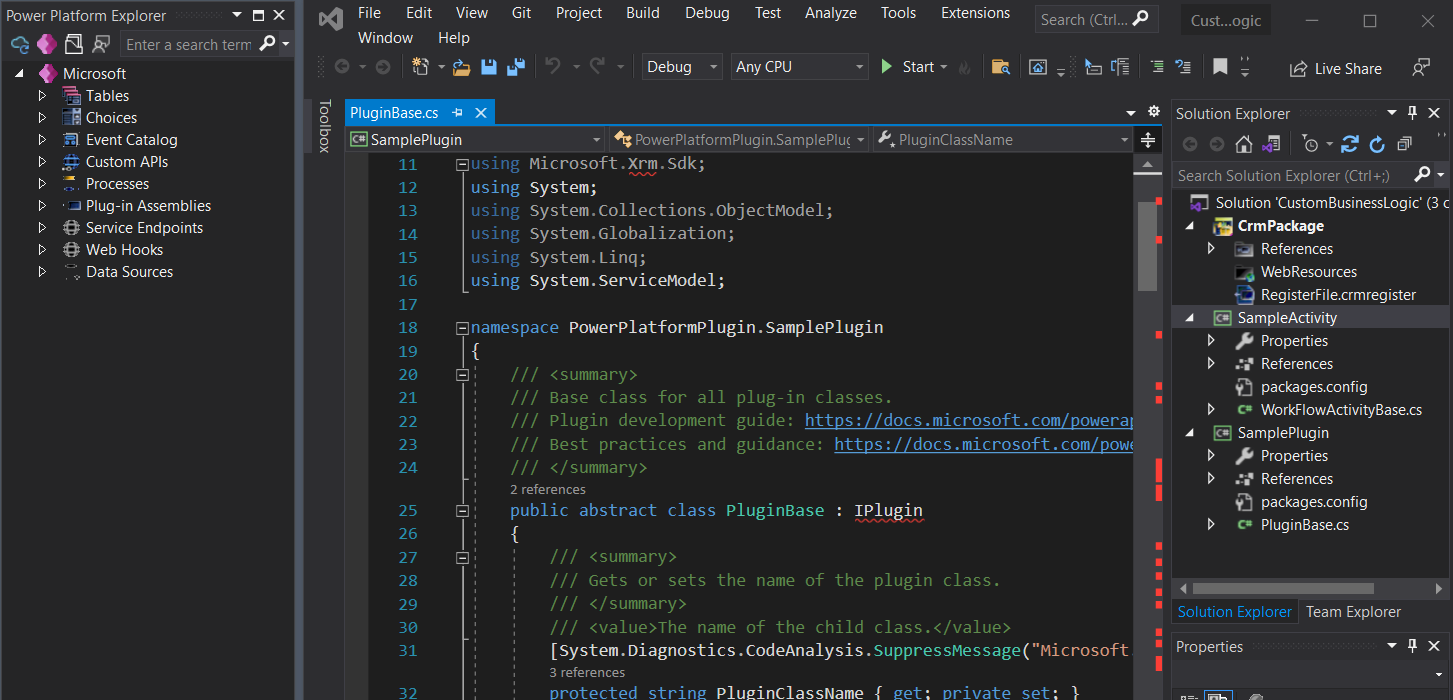Power Platform Tools をインストールする
Visual Studio の Power Platform Tools は、プラグインの迅速な作成、デバッグ、展開をサポートします。また、その他の機能には、カスタム ワークフロー活動、Web リソース、Azure Service エンドポイントや Webhooks などの統合技術の開発などが含まれます。 このトピックでは、Visual Studio のツールのインストールとアンインストールについて説明します。
重要
Visual Studio の Power Platform Tools は、Microsoft Dynamics CRM 2013 向け開発者ツールと外観や機能が似ていますが、Power Platform Tools は開発者ツールキットから完全に独立した新製品です。 Power Platform Tools は、開発者ツールキットのテンプレートやプロジェクトと直接互換性がありません。
前提条件
Power Platform Tools を Visual Studio にインストールする前に、開発用コンピューターに以下のアプリケーションとフレームワークがインストールされている必要があります。
Microsoft Visual Studio 2019 または 2022。
.NET Framework 4.6.2 (プラグインやワークフローの開発時にのみ必要)
C# プログラミング言語
さらに、Microsoft Dataverse 環境へのアクセス権も必要となります。 試用版環境へのアクセス権でも構いません。
Power Platform Tools の拡張機能を Visual Studio にインストールします
Power Platform Tools をインストールするには、次の手順を実行します:
Visual Studio を起動し、ダイアログでコードなしで続行を選択します。 オプションで、既存のプロジェクトを開いたり、新しいプロジェクトを作成することもできます。
拡張機能 > 拡張機能の管理を選択します。
左側のナビゲーションパネル ノードオンライン > Visual Studioマーケットプレースを展開します。 「Power Platform Tools」を探し、拡張機能をダウンロードしてインストールします。
重要
Power Platform Tools のインストール後、Power Platform Tools テンプレートから作成された少なくとも 1 つのプロジェクトで Visual Studio ソリューションを作成または読み込むまでは、メニュー アイテムまたは Visual Studio ユーザー インターフェイスでの表示に関連する Power Platform Tools は見つかりません。
Power Platform Tools の拡張機能をアンインストールします
Power Platform Tools をアンインストールするには、次の手順を実行します:
Visual Studio を起動し、ダイアログでコードなしで続行を選択します。 オプションで、既存のプロジェクトを開いたり、新しいプロジェクトを作成することもできます。
拡張機能 > 拡張機能の管理を選択します。
左側のナビゲーションパネル ノードのインストール済みを展開します。 「Power Platform Tools」の拡張機能を検索またはスクロールして選択し、アンインストールを選択します。
プラグイン プロファイラーのインストール
プラグインの開発を予定していて、プラグインのデバッグにプラグイン プロファイラーを使用する場合は、ツールの Dataverse ソリューションを開発環境にインストールする必要があります。 Visual Studio の Power Platform Tools を使って、ツールのソリューションを簡単にインストールまたはアンインストールすることができます。
Visual Studio で、まだ Dataverse 環境に接続していない場合は、 ツール > Dataverse に接続する 選択して接続してください。
ビュー > Power Platformエクスプローラーを選択してビューを表示します。
ターゲット環境のノードを展開します。
プラグイン アセンブリノードを右クリックします。 メニューにプロファイラーのインストール、またはプロファイラーのアンインストールが表示されます。 メニューに プロファイラーのアンインストール が表示された場合、このツールはご利用の環境にすでにインストールされています。 それ以外の場合は、プロファイラーのインストール を選択してツールをインストールします。
Power Platform Tools オプション
ツール > オプション を選択して、オプション ダイアログの検索フィールドで Power Platform を検索すると、Visual Studio 内に Power Platform Tools オプションが表示されます。
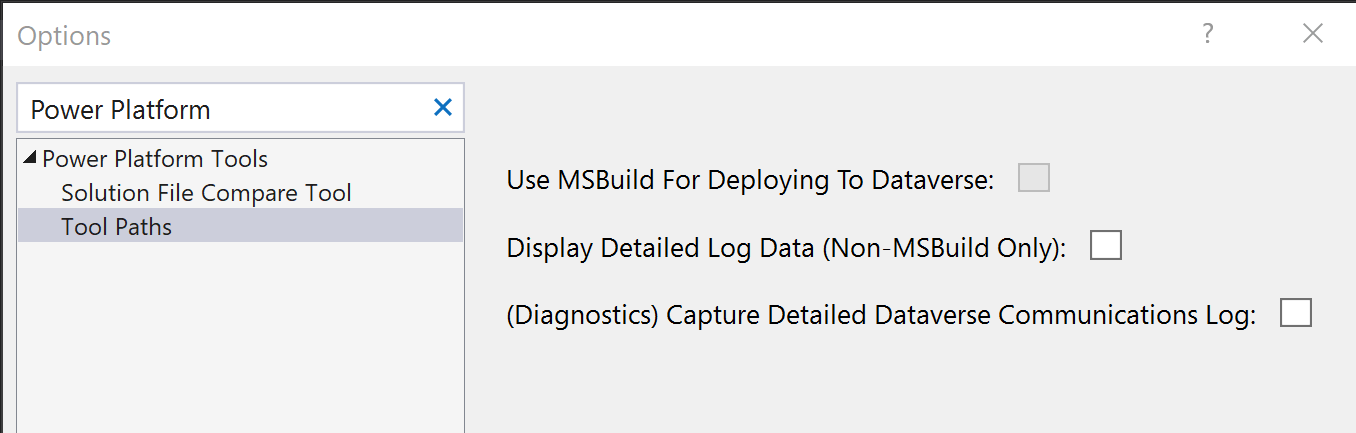
関連情報
クイック スタート: Power Platform Tools プロジェクトを作成する
Visual Studio 2019 向けの Power Platform Tools 拡張機能
Visual Studio 2022 向けの Power Platform Tools 拡張機能
注意
ドキュメントの言語設定についてお聞かせください。 簡単な調査を行います。 (この調査は英語です)
この調査には約 7 分かかります。 個人データは収集されません (プライバシー ステートメント)。